- Comprueba compatibilidad, capacidad y velocidad de tu tarjeta microSD antes de mover fotos.
- Files de Google permite trasladar fotos a la SD de forma masiva o por carpetas.
- Configura la cámara para guardar en la SD y usa opciones del sistema cuando estén disponibles.
- Aplica buenas prácticas: permisos, expulsión segura, formateo y comprobaciones ante errores.

Las fotos y los vídeos son los reyes del almacenamiento en Android: ocupan mucho y, cuando menos te lo esperas, el móvil te avisa de que no queda espacio. Si tu teléfono admite tarjetas microSD, pasar fotos del móvil a la tarjeta es una solución rápida y segura que te devuelve aire para instalar apps y mantener el rendimiento a punto.
En esta guía completa te explico todas las formas fiables de pasar fotos a una tarjeta SD en Android: con Files de Google (modo automático desde Limpiar y modo manual por carpetas), desde la Galería o un gestor de archivos, usando un PC o un Mac, configurando la SD como destino por defecto de la cámara y resolviendo problemas si el sistema no detecta la tarjeta. Todo paso a paso, con consejos clave de seguridad y rendimiento para que no tengas sustos.
Antes de empezar: tarjeta SD adecuada y compatibilidad

Comprueba que tu tarjeta es compatible con tu móvil y el uso que le vas a dar. Las tarjetas se diferencian por tamaño (SD, miniSD y microSD), por capacidad (SD hasta 2 GB, SDHC de 2 a 32 GB y SDXC de 32 GB a 2 TB) y por velocidad (clases como 2, 4, 6, 10). Para fotos y vídeo, cuanto mayor la clase/velocidad, mejor.
Revisa en las especificaciones de tu smartphone qué capacidades y formatos admite. Algunos modelos no soportan tarjetas SDXC de gran tamaño o no permiten la opción de almacenamiento adoptable; así evitarás compras que luego no te sirven.
Ojo con el rendimiento: si vas a grabar vídeo en alta resolución, prioriza tarjetas con clase alta o estándares de velocidad para vídeo. Una tarjeta lenta puede provocar demoras al mover grandes carpetas como DCIM.
Mover todas las fotos con Files de Google (pestaña Limpiar)
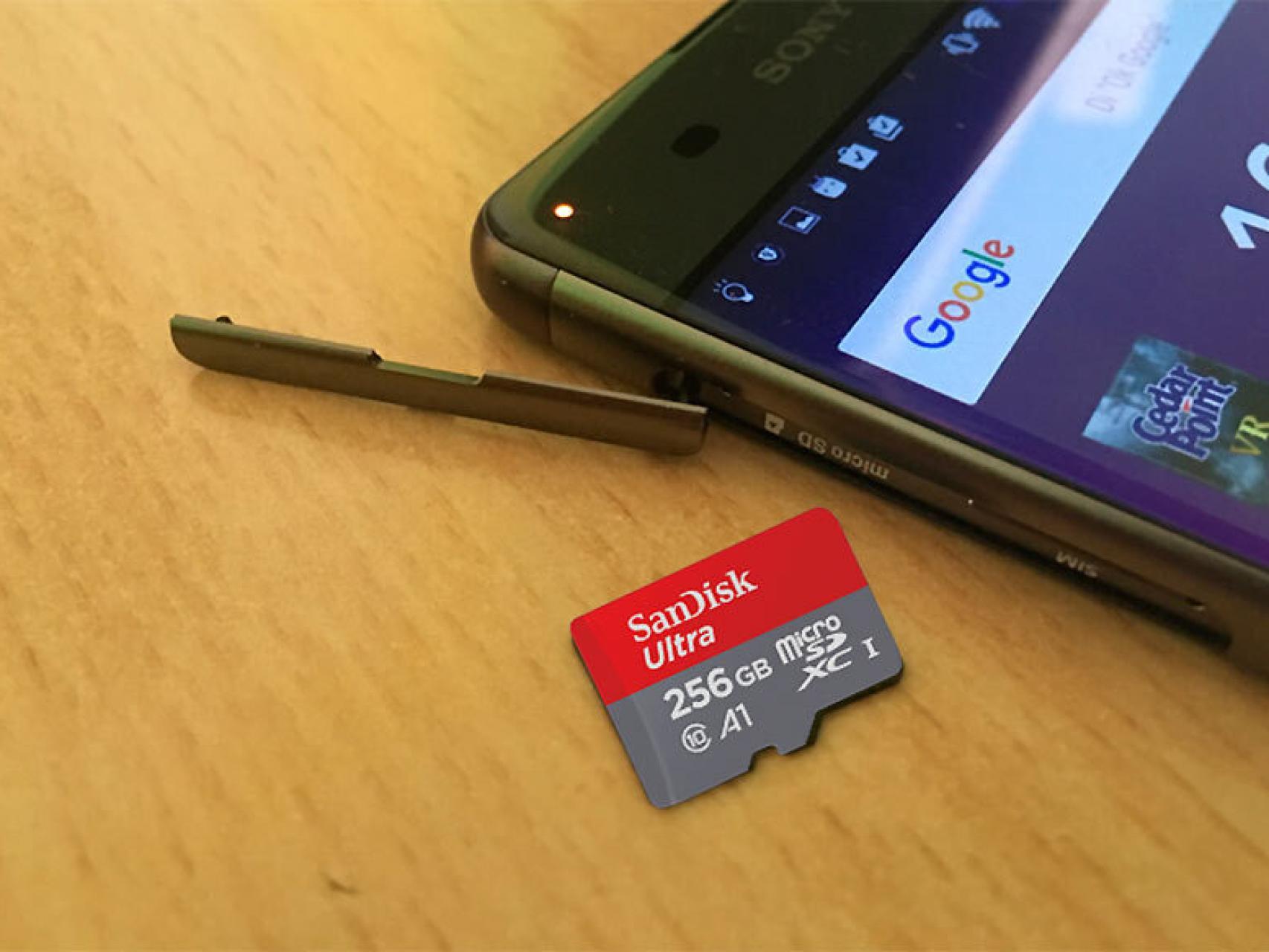
Files de Google es el método más directo para liberar espacio sin complicaciones. Suele venir preinstalado; si no, puedes descargarlo desde Google Play y funciona desde Android 5.0 en adelante.
El atajo más cómodo está en la pestaña Limpiar, donde aparece la tarjeta de recomendación “Mover archivos a la tarjeta SD”. Al tocar “Seleccionar y liberar”, verás todas las fotos y vídeos detectados en el almacenamiento interno listos para trasladar.
- Abre Files de Google.
- En la pestaña Limpiar, toca la tarjeta “Mover archivos a la tarjeta SD”.
- Marca todos los elementos que quieras migrar (puedes seleccionar todo de una vez).
- Toca “Mover a la tarjeta SD” y confirma en la ventana emergente.
Si es la primera vez, Files te pedirá permiso para gestionar la SD: toca “Continuar” y luego “Permitir acceso a tarjeta de memoria”. El traslado puede tardar varios minutos si tienes muchas fotos o vídeos; deja el móvil sin bloquear para acelerar el proceso.
Truco: si ves la opción “Probar ahora” al final de la tarjeta de recomendación, úsala para lanzar de inmediato el proceso de detección y mover contenido sin salir a otras pantallas.
Copiar o mover fotos con Files: Categorías y Dispositivos de almacenamiento

Si prefieres controlar qué mueves y a dónde, Files ofrece dos rutas: desde “Categorías” (fotos, vídeos, descargas…) o navegando por “Dispositivos de almacenamiento”. Ambos caminos te permiten elegir entre mover o copiar.
Ruta A: desde Categorías. Es ideal cuando recuerdas el tipo de archivo pero no la carpeta exacta. Entra en la categoría, selecciona elementos, y elige “Mover a” o “Copiar a”.
- Abre Files de Google y entra en “Categorías”.
- Elige una categoría (p. ej., Imágenes o Vídeos) y localiza lo que quieras mover.
- Toca Más y luego “Mover a” o “Copiar en”.
- Selecciona “Tarjeta SD”.
- Para una carpeta nueva: “Añadir carpeta nueva”, pon nombre y confirma con “Mover a la carpeta” o “Copiar en la carpeta”.
- Para una carpeta existente: elígela y toca “Mover aquí” o “Copiar aquí”.
Ruta B: desde Dispositivos de almacenamiento. Entra directamente en “Tarjeta SD” desde Files, navega hasta la carpeta destino y mueve o copia allí lo que necesites desde el almacenamiento interno.
- En Files, ve a “Dispositivos de almacenamiento” y entra en “Tarjeta SD”.
- Busca la carpeta destino y, en paralelo, selecciona los archivos que quieras transferir.
- Para crear carpeta nueva: “Añadir carpeta nueva”, nómbrala y confirma con “Mover a la carpeta” o “Copiar en la carpeta”.
- Para carpeta existente: selecciónala y pulsa “Mover aquí” o “Copiar aquí”.
Consejo: “Mover” libera espacio en el almacenamiento interno; “Copiar” deja una copia en origen. Si tu objetivo es ganar espacio, prioriza “Mover”.
Mover solo algunas carpetas de forma manual (DCIM, Pictures, Vídeo…)

Si prefieres un control total por carpetas, puedes hacerlo como en un PC: mover directorios completos. Con Files de Google, ve a Explorar, entra en Almacenamiento interno y busca tus carpetas de fotos habituales (DCIM para la cámara, Pictures, Vídeo, app de edición, etc.).
- Abre Files y entra en la pestaña Explorar.
- Ve al final y toca “Almacenamiento interno”.
- En la carpeta que quieras mover (por ejemplo, DCIM), toca la flecha o menú contextual y elige “Mover a”.
- Selecciona “Tarjeta SD”, navega hasta el destino y pulsa “Mover aquí”.
Ten paciencia si la carpeta pesa mucho: el traslado puede tardar. Repite el proceso con otras carpetas donde se acumulen fotos (Descargas, WhatsApp/Media, Pictures) para liberar aún más espacio.
Ventaja: al mover carpetas completas mantienes la estructura y encuentras todo igual en la SD, lo que facilita ordenar y hacer copias de seguridad más adelante.
Otras opciones en Android: Galería, Administrador de archivos y Cx File Explorer

Si no usas Files, puedes mover fotos desde la propia Galería o con cualquier gestor de archivos. El procedimiento es similar: seleccionar, elegir mover/copiar y pegar en la tarjeta SD.
Método con la app Galería: entra en Álbumes (Cámara, Descargas, etc.), selecciona las imágenes (pulsación larga para multiselección), abre el menú de tres puntos y elige “Mover al álbum”. Identifica los álbumes que están en la SD (suelen mostrar un icono de tarjeta) y confirma el traslado.
Método con el Administrador de archivos del sistema: abre “Mis Archivos” o “Administrador de archivos”, localiza las carpetas de origen (DCIM, Capturas, Galería), marca las fotos, toca “Mover” o “Copiar”, navega a la “Tarjeta de memoria” y “Pegar”. Es rápido y no necesita apps extra.
Método con Cx File Explorer: instala Cx desde Google Play, concédele permisos al iniciar (almacenamiento interno y SD), abre el almacenamiento interno, selecciona tus fotos o carpetas y pégalas en la carpeta de destino de la tarjeta SD. Es una alternativa ligera y muy clara para ver ambos almacenamientos de un vistazo.
Tip de seguridad: después de mover, abre un par de fotos desde la SD para comprobar que todo se trasladó bien antes de borrar en el almacenamiento interno.
Usar la SD como destino predeterminado y mover apps (cuando el sistema lo permite)
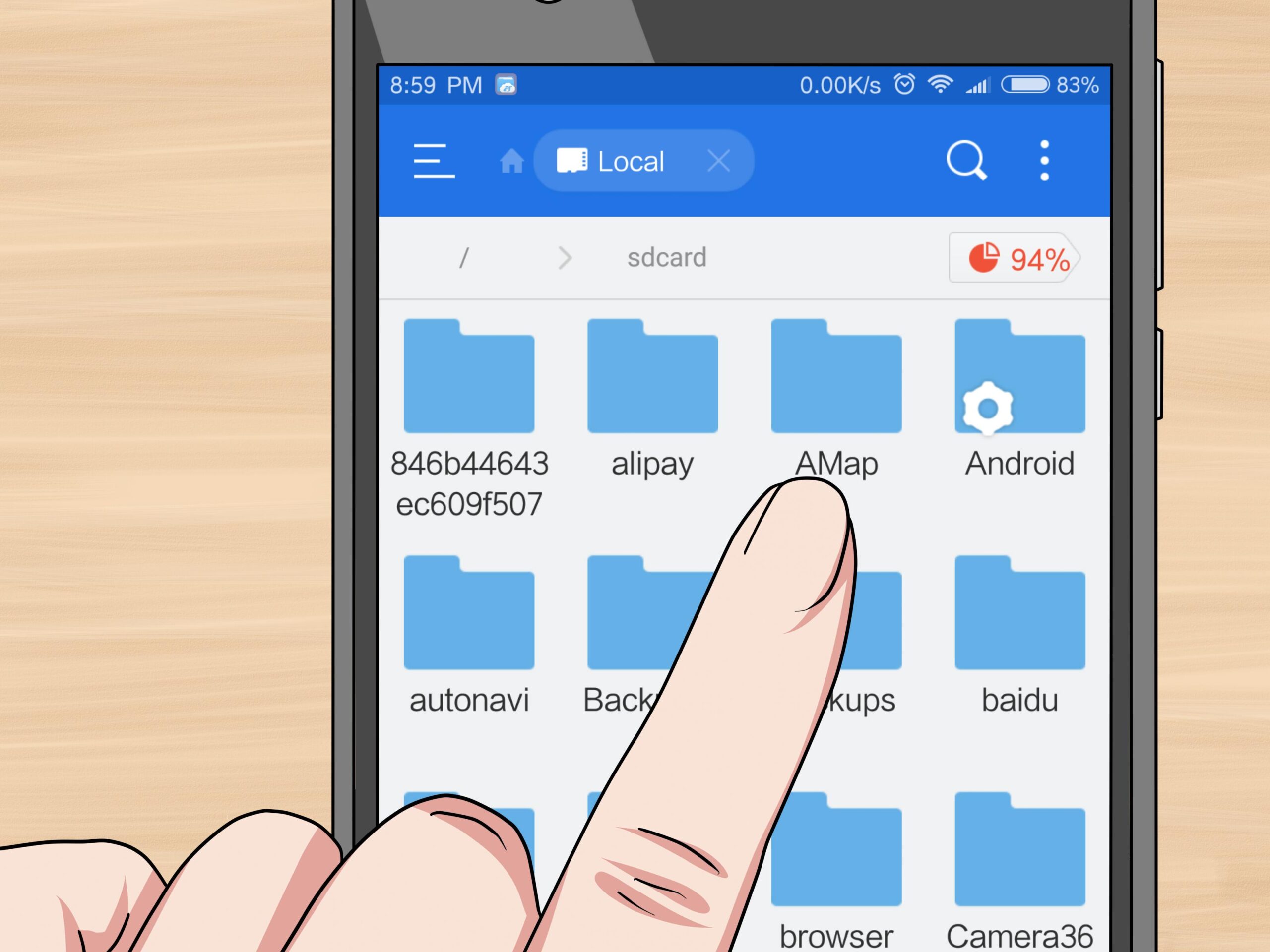
Para no repetir el traslado cada dos por tres, configura que la cámara guarde directamente en la SD. Entra en Ajustes de la app de Cámara (o en Ajustes del sistema > Cámara) y cambia la ubicación de guardado a “Tarjeta SD”.
Algunas apps permiten definir la SD como almacenamiento por defecto. En Ajustes > Aplicaciones, entra en la app compatible, revisa su apartado de almacenamiento y, si hay opción de “Ubicación” o “Almacenamiento por defecto”, elige la SD. No todas las apps lo permiten: dependerá del fabricante y la versión de Android.
Mover apps a la SD en Android 7 o posterior: Ajustes > Aplicaciones > elige la app > Almacenamiento > si ves “Cambiar”, selecciona “Tarjeta SD” y confirma. No todas las apps se pueden mover (widgets, servicios del sistema y muchas apps protegidas quedan fuera).
Almacenamiento portátil vs interno (adoptable): si configuras la SD como “Almacenamiento portátil”, podrás moverla entre dispositivos para transportar fotos o música; si la adoptas como “Almacenamiento interno”, Android la cifra y la integra para apps y datos, pero no podrás usarla en otros equipos sin formatearla. Elige según tu uso.
Nota: en algunos móviles hay un acceso directo en Ajustes > Almacenamiento llamado “Transferir datos a tarjeta SD”. Si está disponible, úsalo para mover fotos, vídeos y otros archivos de golpe. Si no, recurre a los métodos manuales explicados arriba.
Pasar fotos con un ordenador: Windows y Mac

Un ordenador puede acelerar el proceso si vas a mover grandes volúmenes. Conecta el móvil por USB (o la tarjeta SD con un lector) y usa el Explorador de archivos (Windows) o Finder (Mac) para arrastrar carpetas.
En Windows: conecta la SD y espera a que aparezca en “Esta PC”. Abre otra ventana en la ubicación de tus fotos, selecciona y usa Ctrl + C para copiar y Ctrl + V para pegar en la SD. También puedes clic derecho > “Enviar a” y elegir la tarjeta.
En Mac: inserta la tarjeta con un lector, ábrela desde la barra lateral de Finder (Dispositivos externos) y pega las fotos copiadas desde su ubicación original. Usa la tecla Mayús para selecciones múltiples cómodas.
Consejo práctico: cuando termines, expulsa la tarjeta de forma segura antes de retirarla. Evitarás corrupciones de datos, sobre todo si moviste carpetas pesadas como DCIM o WhatsApp/Media.
Solución de problemas y buenas prácticas
La SD no aparece en Files de Google: entra en Ajustes > Mantenimiento del dispositivo > Almacenamiento y comprueba si el sistema la reconoce. Si no, apaga el móvil, retira y vuelve a insertar la tarjeta, o prueba otra SD/lector para descartar fallo físico.
Permisos en Files: si Files no puede mover a la SD, ve a la tarjeta desde la app y cuando solicite acceso elige “Permitir acceso a tarjeta de memoria”. Sin ese permiso, el traslado no se hace efectivo.
Virus o archivos sospechosos: dedica un momento a escanear la SD con una solución antimalware fiable antes de llenarla con tus fotos. Más vale prevenir que curar, especialmente si la SD estuvo en otros dispositivos.
Expulsar siempre de forma segura: en Android, Ajustes > Almacenamiento > “Expulsar tarjeta SD”; en PC/Mac, usa la opción de expulsión. Evitarás corrupciones que pueden echar a perder tus álbumes.
Formateo y comprobaciones: si notas errores recurrentes, formatea la tarjeta en el sistema de archivos recomendado por el fabricante. En Windows, puedes además usar Propiedades > Herramientas > Comprobación de errores para detectar problemas del medio.
Interruptor de bloqueo: algunas tarjetas SD (las de tamaño estándar) tienen un deslizador de protección contra escritura; si está activado, no podrás mover ni borrar. Desbloquéalo antes de transferir.
Recuperación de datos: si borraste o formateaste por accidente, existen programas de recuperación (por ejemplo,, suites como Recoverit Data Recovery) que pueden escanear la SD y recuperar fotos, vídeos y otros archivos. Evita usar la tarjeta hasta terminar el intento de recuperación para no sobrescribir sectores.
WhatsApp y otras carpetas: para trasladar copias y medios de WhatsApp, usa un gestor de archivos y mueve la carpeta “WhatsApp” (Backups, Databases y Media) a la SD. Verifica que todo abre bien antes de borrar en el almacenamiento interno.
Comprueba que todo está en su sitio: abre la Galería y algunos álbumes desde la SD. Si todo se ve correcto, ya puedes borrar los duplicados del almacenamiento interno y respirar con el espacio recuperado.
Con los métodos anteriores puedes migrar tus fotos a la microSD sin líos, ganar espacio para apps y mejorar el rendimiento del teléfono; si combinas Files de Google para los traslados grandes, la Galería o un gestor para ajustes finos y las buenas prácticas de seguridad (permisos, expulsión segura, comprobaciones), tendrás tus recuerdos a salvo y el móvil como nuevo.
